Parar o adware FullBrowser de mostrar anúncios
Vírus MacTambém conhecido como: Anúncios por FullBrowser
Faça uma verificação gratuita e verifique se o seu computador está infectado.
REMOVER AGORAPara usar a versão completa do produto, precisa de comprar uma licença para Combo Cleaner. 7 dias limitados para teste grátis disponível. O Combo Cleaner pertence e é operado por RCS LT, a empresa-mãe de PCRisk.
Como remover FullBrowser do Mac?
O que é FullBrowser?
FullBrowser é uma aplicação que deveria ser útil: é anunciada como uma ferramenta que aprimora a experiência de navegação, fornecendo aos utilizadores pesquisas rápidas, resultados de pesquisa precisos etc. No entanto, sabe-se que essa aplicação é realmente um adware, um tipo de software projetado para exibir anúncios indesejados. Muitas vezes, as aplicações desse tipo reúnem vários detalhes relacionados aos hábitos de navegação do utilizador. De qualquer forma, a maioria das pessoas descarrega e/ou instala adware involuntariamente, por esse motivo, essas aplicações também são conhecidas como aplicações potencialmente indesejadas (APIs).
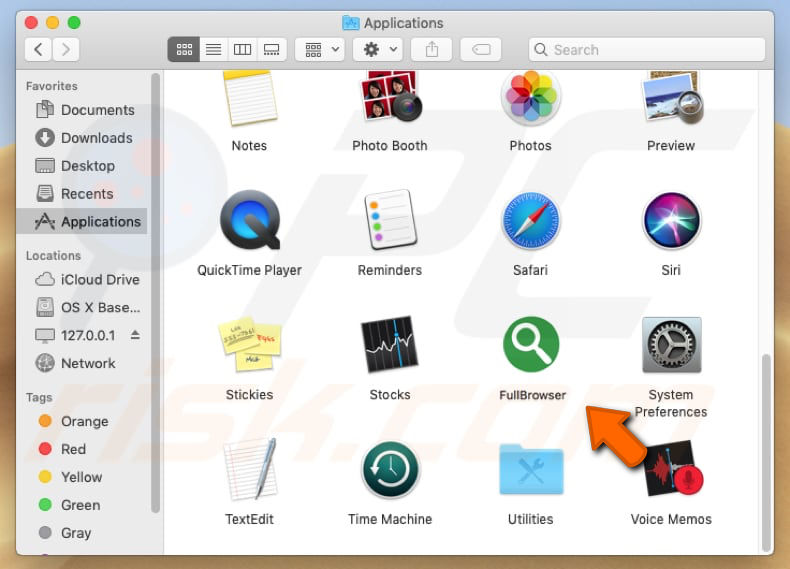
As aplicações do tipo adware alimentam os seus utilizadores com anúncios que geralmente são vários cupões, banners, pesquisas, pop-ups e outros anúncios intrusivos. As pessoas que clicam nesses anúncios geralmente são redirecionadas para sites obscuros e potencialmente fraudulentos. Em alguns casos, esses anúncios podem executar scripts que descarregam ou instalam várias APIs. De qualquer forma, não é seguro clicar nos anúncios exibidos pelo adware. O mesmo aplica-se aos anúncios exibidos em sites questionáveis e fraudulentos. Além disso, existem muitas APIs projetadas para recolher detalhes como endereços IP, consultas de pesquisa inseridas, URLs das páginas visitadas, geolocalizações e outros dados relacionados às atividades de navegação na web do utilizador. É possível que a API instalada também tenha sido projetado para registar informações confidenciais. Frequentemente as pessoas que desenvolvem essas apps (desenvolvedores) geralmente partilham todos os dados/informações recolhidos com terceiros que fazem uso indevido para gerar rendimento. Existe sempre a possibilidade de que algumas dessas partes possam ser criminosos cibernéticos. A instalação de adware (ou outras APIs) pode conduzir ao roubo de identidade ou outros problemas relacionados à segurança da navegação, privacidade online etc. É altamente recomendável não usar o adware e desinstalá-lo o mais rápido possível.
| Nome | Anúncios por FullBrowser |
| Tipo de Ameaça | Adware, malware Mac, vírus Mac |
| Sintomas | O seu Mac ficou mais lento do que o normal, vê anúncios pop-up indesejados, é redirecionado para sites obscuros. |
| Métodos de distribuição | Anúncios pop-up enganosos, instaladores de software gratuito (agregação), descarregamento de instaladores torrent. |
| Danos | Rastreio de navegação na Internet (possíveis problemas de privacidade), exibição de anúncios indesejados, redirecionamentos para sites obscuros, perda de informação privada. |
| Remoção |
Para eliminar possíveis infecções por malware, verifique o seu computador com software antivírus legítimo. Os nossos investigadores de segurança recomendam a utilização do Combo Cleaner. Descarregar Combo CleanerO verificador gratuito verifica se o seu computador está infectado. Para usar a versão completa do produto, precisa de comprar uma licença para Combo Cleaner. 7 dias limitados para teste grátis disponível. O Combo Cleaner pertence e é operado por RCS LT, a empresa-mãe de PCRisk. |
Aqui estão alguns exemplos de outras aplicações do tipo adware que pertencem à mesma família de adware que o FullBrowser: ApplicationEvents, StudyDisplay e AssistEngine. Normalmente, as aplicações desse tipo são projetadas para exibir anúncios e reunir detalhes. Por outras palavras, para ajudar os seus desenvolvedores a gerar rendimento de formas fraudulentas. Infelizmente, da perspectiva do utilizador, são completamente inúteis e causam apenas problemas.
Como é que FullBrowser foi instalado no meu computador?
Mesmo quando as APIs (incluindo adware) estão disponíveis para descarregamento nos seus sites, a maioria das pessoas os descarrega e instala sem querer/inadvertidamente. Causam isso clicando em anúncios enganosos ou descarregando/instalando descuidadamente o software desejado. Muitas vezes, as aplicações indesejadas estão a ser incluídas nas configurações de outro software, geralmente gratuito. No entanto, as informações sobre geralmente não são divulgadas corretamente. Os desenvolvedores ocultam-mas nas opções "Avançadas", "Personalizadas" das opções de instalação/configuração ou dos processos ou configurações de instalação. Para dar a algum API uma permissão para ser descarregue ou instalada através da instalação de outro programa, basta simplesmente manter inalteradas as configurações mencionadas.
Como evitar a instalação de aplicações potencialmente indesejadas?
A maneira mais segura de descarregar e arquivar ficheiros para usar sites oficiais para isso. Clientes Torrent, eMule e outras redes Peer-to-Peer, páginas não oficiais, ferramentas de descarregamento de terceiros e outros canais semelhantes não são confiáveis. Muitas vezes, são usados para distribuir aplicações indesejadas. Muitas configurações de descarregamento ou instalação incluem "Personalizadas", "Avançadas" e outras configurações semelhantes; é recomendável sempre verificá-las e desmarcar ofertas para descarregar ou instalar programas indesejados. Os anúncios intrusivos também não devem ser confiáveis, especialmente se forem exibidos em páginas questionáveis relacionadas a namoro adulto, jogos, pornografia, torrents e assim por diante. Se um navegador causar redirecionamentos para páginas não confiáveis ou exibir anúncios indesejados, poderá ser interrompido removendo todas as extensões, complementos, plug-ins suspeitos e indesejados que estão instalados nele. Se isso não for suficiente, os programas desse tipo instalados no sistema operacional também deverão ser removidos. Se o seu computador já está infectado com FullBrowser, recomendamos executar uma verificação com Combo Cleaner Antivirus para Windows e elimine este adware.
Pasta de instalação do adware FullBrowser:
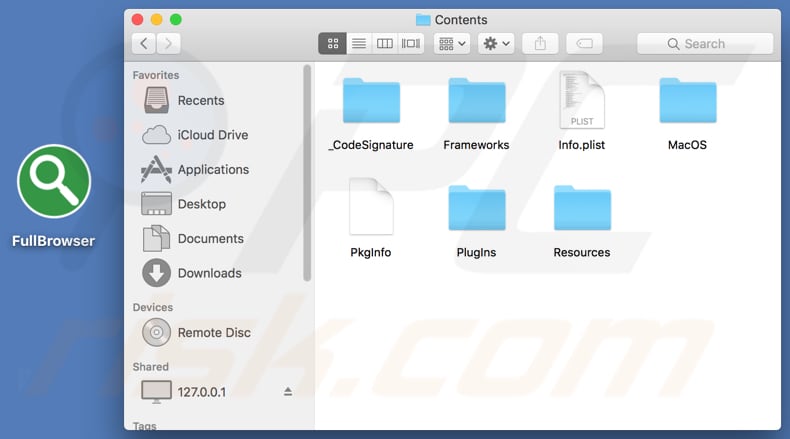
Remoção automática instantânea do malware:
A remoção manual de ameaças pode ser um processo moroso e complicado que requer conhecimentos informáticos avançados. O Combo Cleaner é uma ferramenta profissional de remoção automática do malware que é recomendada para se livrar do malware. Descarregue-a clicando no botão abaixo:
DESCARREGAR Combo CleanerAo descarregar qualquer software listado no nosso website, concorda com a nossa Política de Privacidade e Termos de Uso. Para usar a versão completa do produto, precisa de comprar uma licença para Combo Cleaner. 7 dias limitados para teste grátis disponível. O Combo Cleaner pertence e é operado por RCS LT, a empresa-mãe de PCRisk.
Menu rápido:
- O que é FullBrowser?
- PASSO 1. Remova os ficheiros e pastas relacionados ao FullBrowser do OSX.
- PASSO 2. Remova os anúncios FullBrowser do Safari.
- PASSO 3. Remova o adware FullBrowser do Google Chrome.
- PASSO 4. Remova os anúncios FullBrowser do Mozilla Firefox.
O vídeo demonstra como remover sequestradores de navegador e adware de um computador Mac:
Remoção do adware FullBrowser:
Remoção de aplicações potencialmente indesejadas relacionadas ao FullBrowser da sua pasta "Aplicações":

Clique no ícone Finder. Na janela do Finder, selecione "Aplicações". Na pasta de aplicações, procure "MPlayerX", "NicePlayer" ou outras aplicações suspeitas e arraste-as para a Reciclagem. Após remover as aplicações potencialmente indesejadas que causam anúncios online, verifique o seu Mac por qualquer componente indesejado.
DESCARREGAR removedor de infeções por malware
Combo Cleaner faz uma verificação se o seu computador estiver infetado. Para usar a versão completa do produto, precisa de comprar uma licença para Combo Cleaner. 7 dias limitados para teste grátis disponível. O Combo Cleaner pertence e é operado por RCS LT, a empresa-mãe de PCRisk.
Remova os ficheiros e pastas relacionados a anúncios por fullbrowser:

Clique no ícone do Finder, no menu de barras. Escolha Ir, e clique em Ir para Pasta...
 Verifique por ficheiros gerados por adware na pasta /Library/LaunchAgents:
Verifique por ficheiros gerados por adware na pasta /Library/LaunchAgents:

Na pasta Ir para...barra, tipo: /Library/LaunchAgents
 Na pasta "LaunchAgents", procure por ficheiros adicionados recentemente suspeitos e mova-os para a Reciclagem. Exemplos de ficheiros gerados pelo adware - “installmac.AppRemoval.plist”, “myppes.download.plist”, “mykotlerino.ltvbit.plist”, “kuklorest.update.plist”, etc. Comumente o adware instala vários ficheiros no mesmo string.
Na pasta "LaunchAgents", procure por ficheiros adicionados recentemente suspeitos e mova-os para a Reciclagem. Exemplos de ficheiros gerados pelo adware - “installmac.AppRemoval.plist”, “myppes.download.plist”, “mykotlerino.ltvbit.plist”, “kuklorest.update.plist”, etc. Comumente o adware instala vários ficheiros no mesmo string.
 Verifique para adware gerado por ficheiros na pasta /Library/Application Support:
Verifique para adware gerado por ficheiros na pasta /Library/Application Support:

Na pasta Ir para...barra, tipo: /Library/Application Support
 Na pasta "Application Support", procure qualquer pasta suspeita recém-adicionada. Por exemplo, "MPlayerX" ou tese "NicePlayer" e mova as pastas para a Reciclagem.
Na pasta "Application Support", procure qualquer pasta suspeita recém-adicionada. Por exemplo, "MPlayerX" ou tese "NicePlayer" e mova as pastas para a Reciclagem.
 Verifique por ficheiros gerados por adware na pasta ~/Library/LaunchAgents:
Verifique por ficheiros gerados por adware na pasta ~/Library/LaunchAgents:

Na barra Ir para Pasta, escreva: ~/Library/LaunchAgents

Na pasta "LaunchAgents", procure por ficheiros adicionados recentemente suspeitos e mova-os para a Reciclagem. Exemplos de ficheiros gerados pelo adware - “installmac.AppRemoval.plist”, “myppes.download.plist”, “mykotlerino.ltvbit.plist”, “kuklorest.update.plist”, etc. Comumente o adware instala vários ficheiros no mesmo string.
 Verifique por ficheiros gerados por adware na pasta /Library/LaunchDaemons:
Verifique por ficheiros gerados por adware na pasta /Library/LaunchDaemons:
 Na pasta Ir para...barra, tipo: /Library/LaunchDaemons
Na pasta Ir para...barra, tipo: /Library/LaunchDaemons

Na pasta "LaunchDaemons", procure qualquer ficheiro suspeito recém-adicionado. Por exemplo “com.aoudad.net-preferences.plist”, “com.myppes.net-preferences.plist”, "com.kuklorest.net-preferences.plist”, “com.avickUpd.plist”, etc., e mova-os para a Reciclagem.
 Verifique o seu Mac com o Combo Cleaner:
Verifique o seu Mac com o Combo Cleaner:
Se seguiu todas as etapas na ordem correta, o Mac deve estar livre de infecções. Para ter certeza de que seu sistema não está infectado, execute uma verificação com o Combo Cleaner Antivirus. Descarregue-o AQUI. Depois de descarregar o ficheiro, clique duas vezes no instalador combocleaner.dmg, na janela aberta, arraste e solte o ícone Combo Cleaner no topo do ícone Applications. Agora abra a sua barra de lançamento e clique no ícone Combo Cleaner. Aguarde até que o Combo Cleaner atualize seu banco de dados de definições de vírus e clique no botão "Start Combo Scan".

O Combo Cleaner irá analisar o seu Mac em pesquisa de infecções por malware. Se a verificação antivírus exibir "nenhuma ameaça encontrada", isso significa que pode continuar com o guia de remoção, caso contrário, é recomendável remover todas as infecções encontradas antes de continuar.

Depois de remover os ficheiros e pastas gerados pelo adware, continue a remover extensões fraudulentas dos seus navegadores de Internet.
Remoção do anúncios por fullbrowser dos navegadores de Internet:
 Remova extensões fraudulentas do Safari:
Remova extensões fraudulentas do Safari:
Remova anúncios por fullbrowser as extensões relacionada ao Safari:

Abra o navegador Safari, a partir do menu de barra, selecione "Safari" e clique em "Preferências ...".

Na janela de preferências, selecione "Extensões" e procure por qualquer extensão suspeita recém-instalada. Quando localizada clique no botão "Desinstalar" ao lado dela/delas. Note que pode desinstalar seguramente todas as extensões do seu navegador Safari - não são cruciais para o funcionamento normal do navegador.
- Se continuar a ter problemas com redirecionamentos de navegador e anúncios indesejados - Restaure o Safari.
 Remova os plugins fraudulentos do Mozilla Firefox:
Remova os plugins fraudulentos do Mozilla Firefox:
Remova anúncios por fullbrowser add-ons relacionados ao Mozilla Firefox:

Abra o navegador Mozilla Firefox. No canto superior direito do ecrã, clique no botão "Abrir Menu" (três linhas horizontais). No menu aberto, escolha "Add-ons".

Escolha o separador "Extensões" e procure os complementos suspeitos recém-instalados. Quando localizado clique no botão "Desinstalar" ao lado dele/deles. Note que pode desinstalar seguramente todas as extensões do seu navegador Mozilla Firefox - não são cruciais para o funcionamento normal do navegador.
Se continuar a ter problemas com redirecionamentos de navegador e anúncios indesejados - Restaure o Mozilla Firefox.
 Remova as extensões fraudulentas do Google Chrome:
Remova as extensões fraudulentas do Google Chrome:
Remova anúncios por fullbrowser add-ons relacionados ao Google Chrome:

Abra o Google Chrome e clique no botão "menu Chrome" (três linhas horizontais), localizado no canto superior direito da janela do navegador. A partir do menu flutuante, escolha "Mais Ferramentas" e selecione "Extensões".

Escolha a janela "Extensões" e procure os add-ons suspeitos recém-instalados. Quando localizado clique no botão "Reciclagem" ao lado dele/deles. Note que pode desinstalar seguramente todas as extensões do seu navegador Google Chrome - não são cruciais para o funcionamento normal do navegador.
Se continuar a ter problemas com redirecionamentos de navegador e anúncios indesejados - Restaure o Google Chrome.
Partilhar:

Tomas Meskauskas
Pesquisador especialista em segurança, analista profissional de malware
Sou um apaixonado por segurança e tecnologia de computadores. Tenho experiência de mais de 10 anos a trabalhar em diversas empresas relacionadas à resolução de problemas técnicas e segurança na Internet. Tenho trabalhado como autor e editor para PCrisk desde 2010. Siga-me no Twitter e no LinkedIn para manter-se informado sobre as mais recentes ameaças à segurança on-line.
O portal de segurança PCrisk é fornecido pela empresa RCS LT.
Pesquisadores de segurança uniram forças para ajudar a educar os utilizadores de computadores sobre as mais recentes ameaças à segurança online. Mais informações sobre a empresa RCS LT.
Os nossos guias de remoção de malware são gratuitos. Contudo, se quiser continuar a ajudar-nos, pode-nos enviar uma ajuda, sob a forma de doação.
DoarO portal de segurança PCrisk é fornecido pela empresa RCS LT.
Pesquisadores de segurança uniram forças para ajudar a educar os utilizadores de computadores sobre as mais recentes ameaças à segurança online. Mais informações sobre a empresa RCS LT.
Os nossos guias de remoção de malware são gratuitos. Contudo, se quiser continuar a ajudar-nos, pode-nos enviar uma ajuda, sob a forma de doação.
Doar
▼ Mostrar comentários